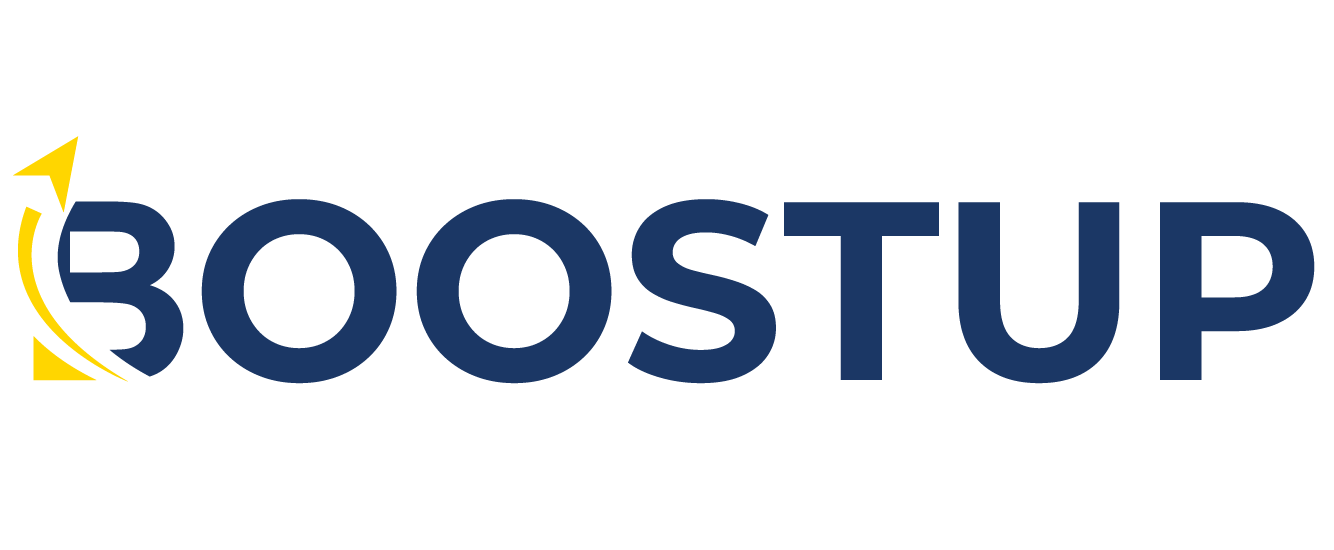Cài Android x86 song song windows
Khác với các phần mềm giả lập Bluestack hay Windroy để chạy các ứng dụng Android trên Windows, Android x86 là 1 dự án giúp bạn có thể cài đặt Android lên máy tính sử dụng cấu trúc phần cứng Intel x86 . Bạn có thể cài trực tiếp hệ điều hành Android lên máy tính song song với Windows tách riêng biệt với Windows.
Bài viết này sẽ hướng dẫn các bạn Cài Android x86 song song windows.
Những thứ cần phải chuẩn bị:
-Tập tin ISO của Android-x86, bạn tải về tại trang chủ http://www.android-x86.org
-Một USB có dung lượng 4gb để chứa bộ cài đặt.
-Phần mềm UNetbootin, tải về tại http://unetbootin.sourceforge.net/
Các bước thực hiện:
-Phân vùng ổ cứng để cài đặt Android x86
Sử dụng phần mềm MiniTool Partition Wizard Professional 9 download tại đây
Bạn mở phần mềm MiniTool Partition Wizard Professional 9 lên và làm theo hướng dẫn trong hình.
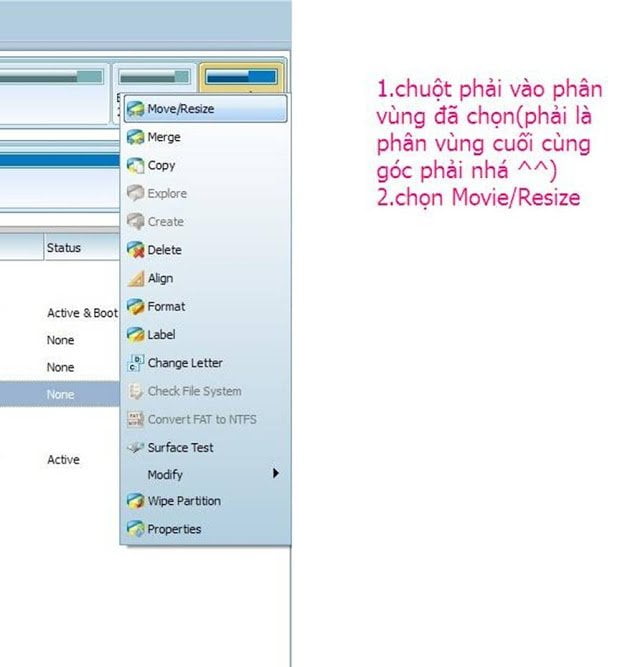
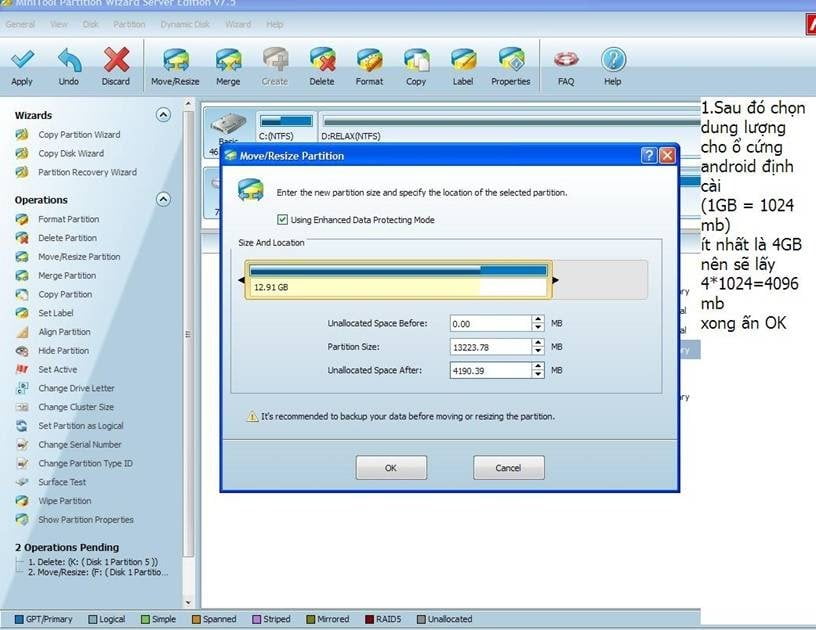
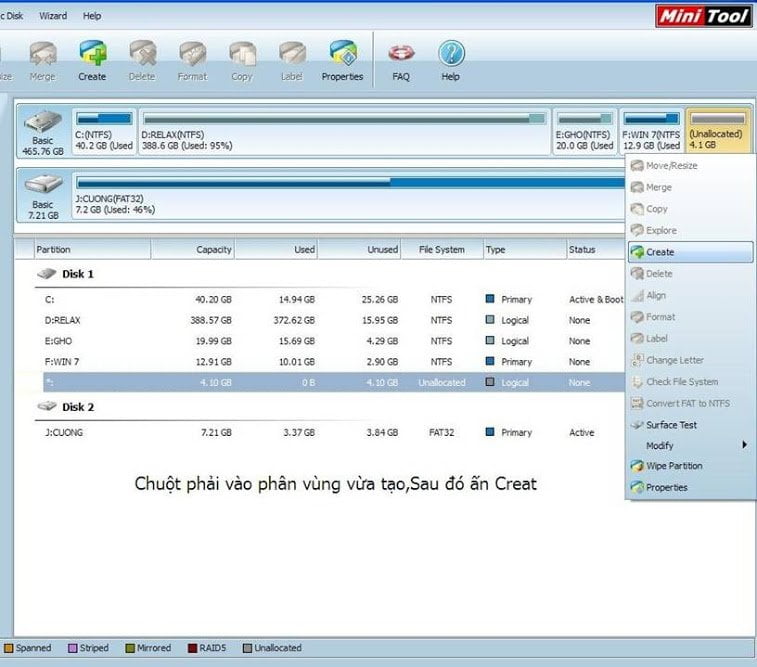
Làm như trong hình.nhớ chọn File System là EXT3 và Creat As là Primary. Sau đó nhấn OK để tạo phân vùng >> Nhấn Apply để lưu phân vùng.
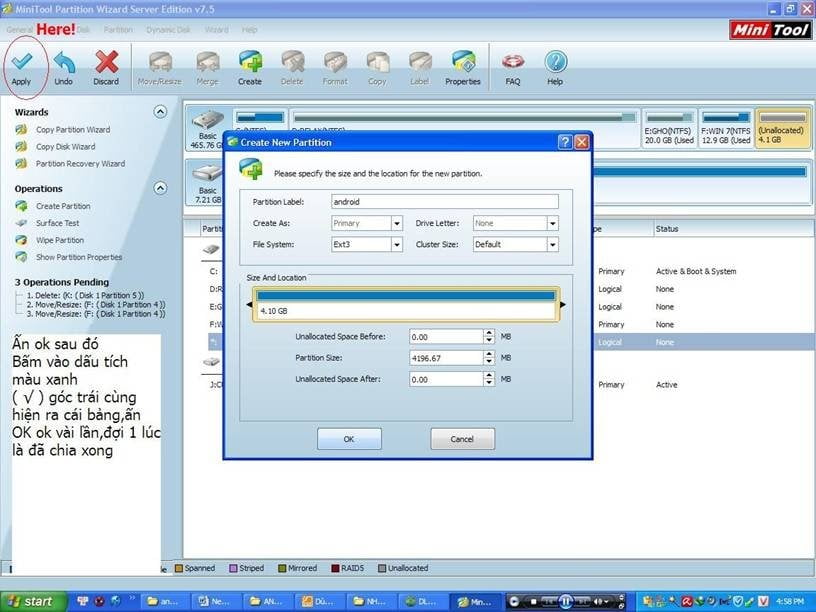
-Tạo USB cài đặt Android x86
Bạn mở phần mềm UNetbootin lên, đánh dấu vào mục Diskimage và điều hướng đến tập tin ISO vừa tải về của Android-x86.
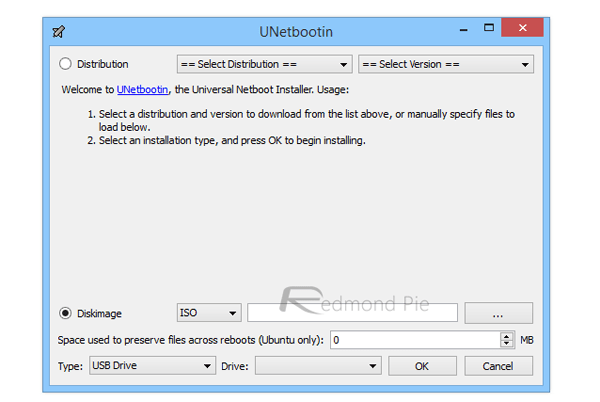
Nhấn OK để phần mềm bắt đầu cài bộ cài Android x86 vào USB.
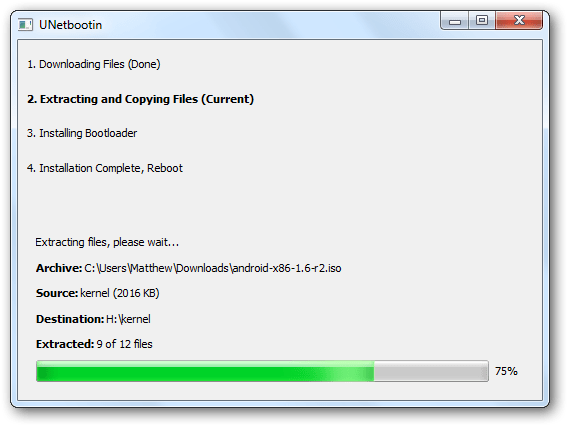
Sau khi cài bộ cài thành công bạn đóng ứng dụng và khởi động lại máy, thiết lập ưu tiên khởi động từ USB.
-Cài Android x86 vào ổ cứng.
Sau khi thực hiện tất cả các bước trên bạn khởi động lại máy sẽ được như hình bên dưới.
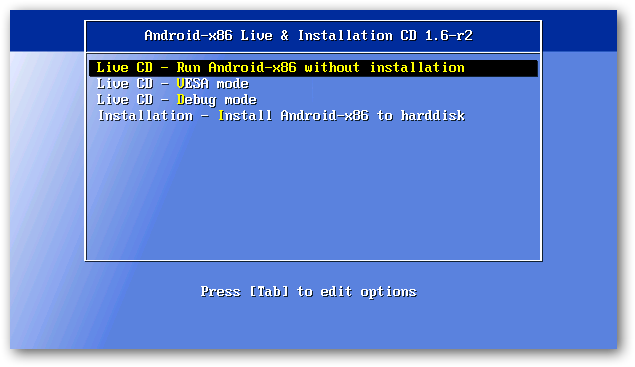
Nếu bạn không muốn cài đặt Android x86 vào máy mà muốn sử dụng luôn thì chọn Run android x86 without installation
Còn bây giờ mình sẽ hướng dẫn cài đặt, các bạn click chọn Installation – Install Android-x86 to harddisk
Xuất hiện bảng, chọn creat/Modify partitions
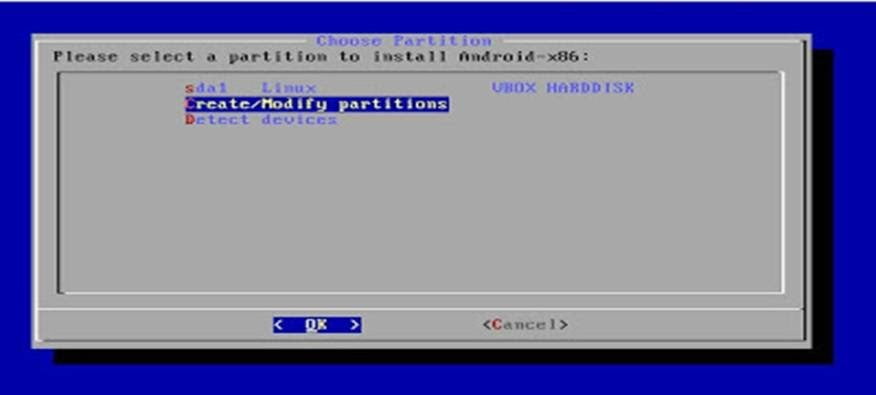
Nhớ chọn ổ chính xác, chú ý dung lượng ở cột Size và nhớ luôn tên, ở đây là sda1. Sau đó nhấn Quit.
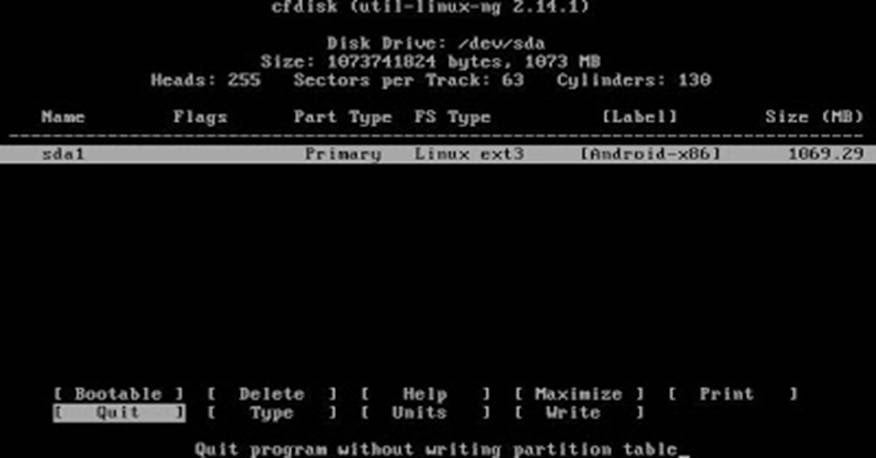
Xuất hiện bảng sau, chọn phân vùng và nhấn OK
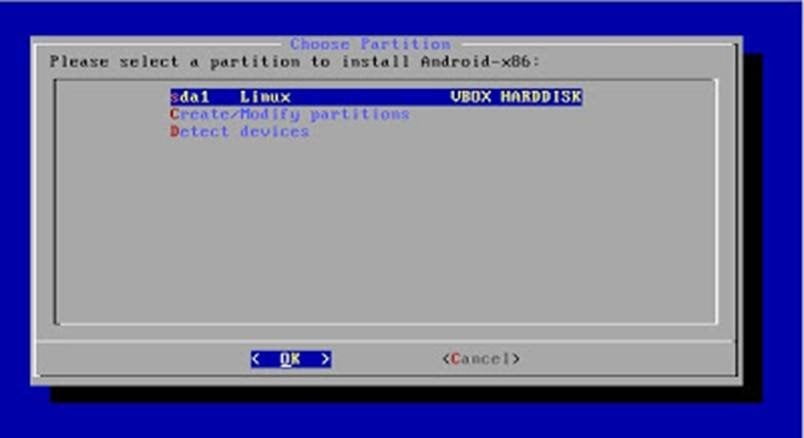
ext3 >>OK
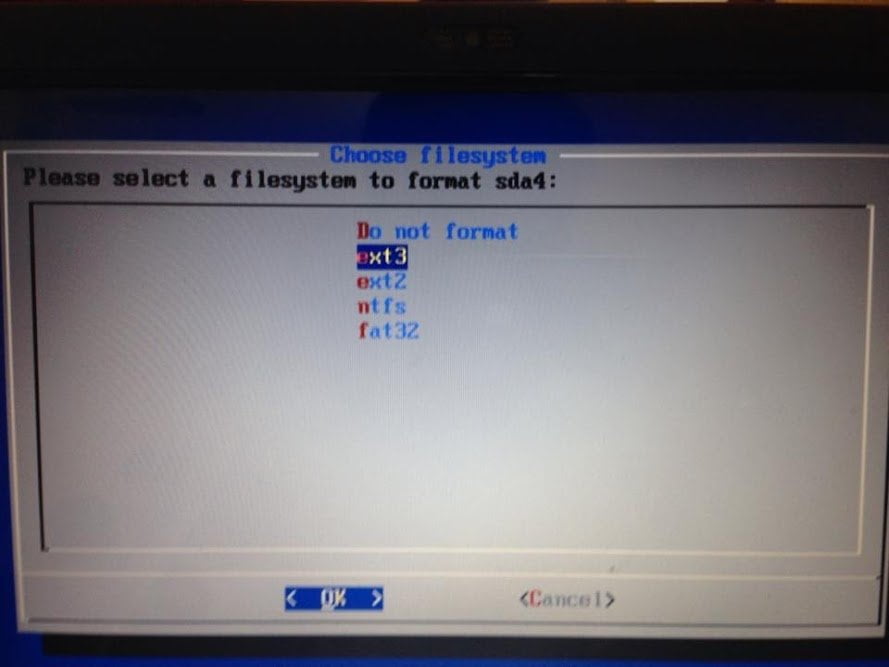
Chọn Yes
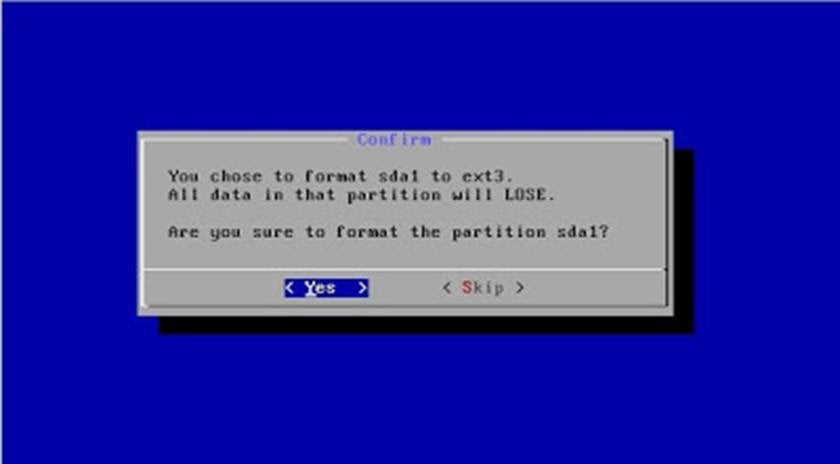
Nếu như ổ cứng của bạn chứa Windows thì sẽ xuất hiện bảng sau, bạn chọn Yes, nó sẽ tự động tạo thêm boot để chạy cả windows và Android không lo mất boot.
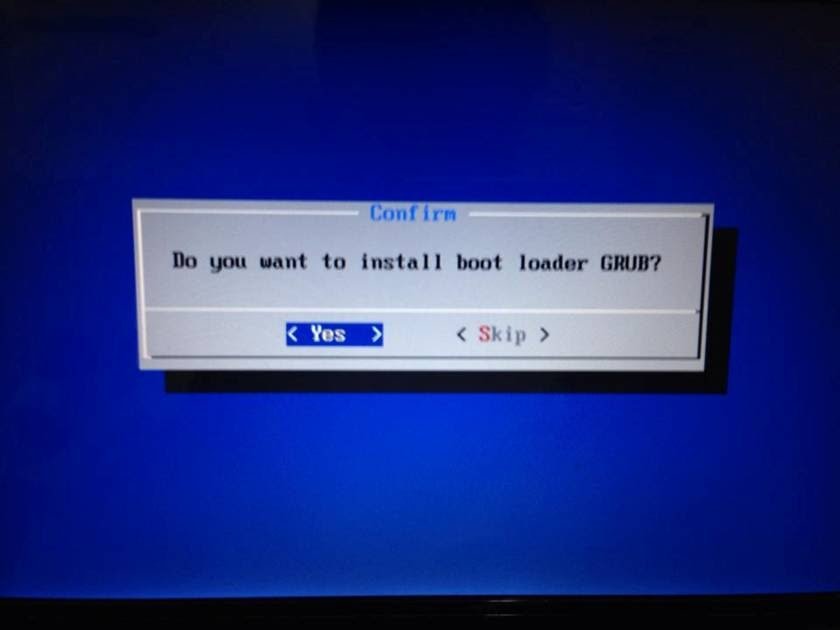
Sau khi kết thúc cài đặt, xuất hiện bảng nếu bạn muốn chạy Android x86 thì chọn Run, còn nếu không thì Reboot.
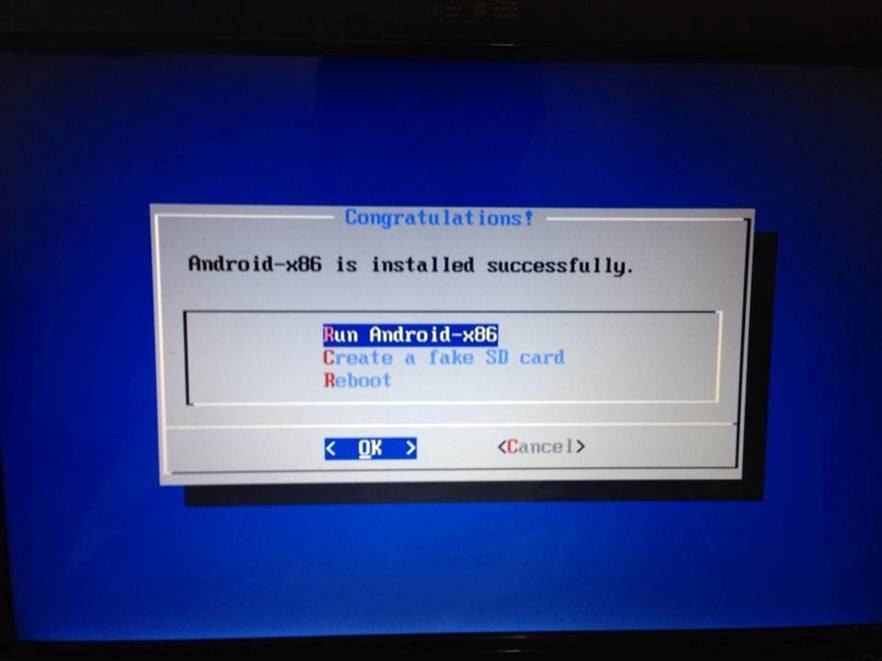
Như vậy là các bạn đã cài Android x86 song song windows được rồi.
Chúc các bạn thành công!
Nguồn: Tổng hợp